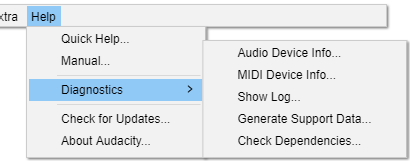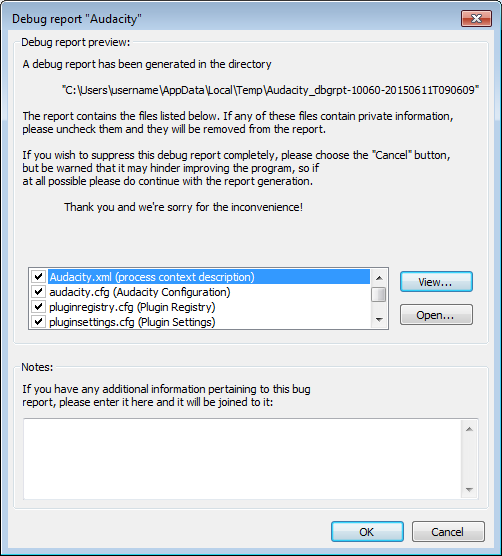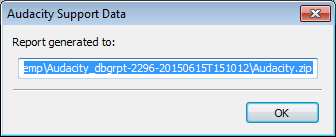मदत यादी: निदान
ध्वनी उपकरण माहिती...
आपल्या शोधलेल्या ध्वनि उपकरणांबद्दल त्यांच्या समर्थित नमुना दरासह तांत्रिक माहिती दर्शवते . आपण प्ले करीत असल्यास, ध्वनीमुद्रणकरीत असल्यास किंवा विराम दिल्यास ही आयटम राखाडी आहे. मजकूर धारीका म्हणून माहिती जतन करण्यासाठी दाबा किंवा मुख्य प्रकल्प विंडोवर परत जाण्यासाठी दाबा.
मिडी उपकरण माहिती...
आपल्या आढळलेल्या एमआयडीआय उपकरणबद्दल तांत्रिक माहिती दर्शविते. आपण प्ले करीत असल्यास, ध्वनीमुद्रणकरीत असल्यास किंवा विराम दिल्यास ही आयटम राखाडी आहे. मजकूर धारीका म्हणून माहिती जतन करण्यासाठी दाबा किंवा मुख्य प्रकल्प विंडोवर परत जाण्यासाठी दाबा.
नोंदी दाखवा...
"ऑड्यासिटी लॉग" विंडो लाँच करते, ज्याला ऑड्यासिटी सामान्यत: वापरली जात असताना ती खुली ठेवता येऊ शकते. प्रत्येक प्रवेशासाठी टाइमस्टॅम्प असणारी लॉग मुख्यत्वे डीबगिंग मदत आहे. ऑड्यासिटी आवृत्ती क्रमांक नेहमी शीर्षस्थानी प्रथम प्रवेश असतो. आवश्यकतेनुसार आवृत्ती क्रमांकाच्या खाली इतर लॉग नोंदी जोडल्या गेल्या आहेत.
- आपण पर्यायी एफएफएमपीईजी ग्रंथालय वापरल्यास, वैयक्तिक एफएफएमपीईजी घटक लोड करण्यासाठी आणि एफएफएमपीईजी लोड यशस्वी झाले की नाही याची नोंद लॉग दर्शवितात.
- आपण एखादी ध्वनि धारिका आयात केल्यास , लॉग आयात केलेल्या धारिकेचे नाव आणि विस्तार दर्शवितो , ज्या आयात ग्रंथालयांनी धारिका आयात करण्याचा प्रयत्न केला आणि धारिका आयात यशस्वी झाली की नाही.
- ऑड्यासिटी क्रॅश झाल्यास आणि स्वयंचलित क्रॅश पुनर्प्राप्ती संवाद ऑड्यासिटी पुन्हा सुरू करा करताना आढळला किंवा एयूपी३ प्रकल्प धारीका उघडताना ऑड्यासिटीला समस्या उद्भवली तर लॉगमध्ये अतिरिक्त उपयुक्त त्रुटी तपशील असू शकतात.
बटणे
- एक साधारण धारिका जतन संवाद उघडतो जेथे तुम्ही लॉगची सध्याच्या सामग्री मजकूर धारिकामध्ये जतन करू शकता.
- लॉगची सध्याच्या सामग्री साफ करते, नंतर शीर्षस्थानी ऑड्यासिटी आवृत्ती क्रमांक समाविष्ट करते आणि त्यानंतर "लॉग क्लिअर्ड" येतो. सध्याच्या टाइमस्टॅम्पसह दोन्ही खाली संदेश.
- लॉग बंद करते, ऑड्यासिटी सत्राच्या उर्वरित काळासाठी त्याची विद्यमान सामग्री जतन करते.
| ऑड्यासिटी सोडताना लॉग सामग्री हटविले दिली जाते. आपल्याला लॉग सामग्री जतन करण्याची आवश्यकता असल्यास, सोडण्यापूर्वी बटण (किंवा खाली डीबग अहवाल व्युत्पन्न करा) वापरून वापरा. |
समर्थन माहिती व्युत्पन्न करा...
हे निवडल्यास डीबग अहवाल तयार होईल जो विकासकांना ऑड्यासिटीमध्ये किंवा तृतीय-पक्षाच्या प्लगइनमध्ये बग ओळखण्यास मदत करण्यासाठी उपयुक्त ठरेल. एक सोपा ईमेल करण्यासाठी एक झिप धारिका तयार केली जाईल परंतु झिपमध्ये समाविष्ट असलेल्या धारीका स्वतंत्रपणे जतन करा केल्या आहेत.
पुर्वनिर्धारितनुसार, सर्व गोष्टी अहवालात समाविष्ट करण्यासाठी निवडल्या जातात. आपण कोणतीही वस्तू वगळू इच्छित असल्यास ती निवडा आणि अनचेक करा. आपण अहवाल तयार करण्यापूर्वी निवडलेला आयटम पाहू किंवा उघडू शकता. बटण एक ऑड्यासिटी जेनेरिकनाव विंडो मध्ये निवडलेले आयटम उघडते. बटण दस्तऐवज प्रकार आपल्या पुर्वनिर्धारित अनुप्रयोग मध्ये निवडलेले आयटम उघडते.
आपण क्लिक करता तेव्हा ऑड्यासिटी अहवाल तयार करेल आणि डीबग अहवाल झिप धारीका चे नेमके नाव आणि धारीका स्थान निश्चित करेल. आपण हे नाव आणि स्थान प्रणालीतील क्लिपबोर्डवर प्रत करू शकता. धारीका स्थान :
- विंडोज : सी:\\वापरकर्ते\\<आपले वापरकर्तानाव>\\अॅपमाहिती\\स्थानिक\\टेम्प\\
- मॅक : /var/फोल्डर्स/ मधील एक उपफोल्डर - एक उदाहरण उपधारीका यासारखे दिसू शकते /var/फोल्डर्स/c0/8p18hd453p3_433cf9_595b40000gn/T/.
- जीएनयू / लिनक्स : /tmp/.
ज्या धारीकेमध्ये वेगळ्या धारिका जतन करा केल्या असतील तर त्या नावाचे अहवाल आणि तिची वेळ व वेळ निर्दिष्ट करते (मॅक आणि लिनक्सवर झिपच्या धारीका च्या नावाने अहवालाची तारीख व वेळही निर्दिष्ट केली जाते). खाली विंडोजवरील पिढी संवाद पुष्टीकरणाची एक प्रतिमा आहे:
त्यानंतर आपण जीप धारीका कोणत्याही बग अहवालाशी संलग्न करू शकता किंवा आपण नोंदविलेल्या समस्येस जारी करू शकता. कृपया आपला अहवाल आमच्या अभिप्राय पत्त्यावर किंवा ऑड्यासिटी मंचावर सबमिट करा.
| जर संवाद आपणहून स्वतःच दिसत असेल तर हे जवळजवळ निश्चितच असेल कारण ऑड्यासिटी क्रॅश झाली आहे. तुम्ही संवादमध्ये ठीक आहे किंवा 'रद्द करा' निवडल्यानंतर ऑड्यासिटी बाहेर पडेल आणि तुम्ही ऑड्यासिटी पुन्हा सुरु केल्यानंतर तुमचा प्रकल्प पुनर्प्राप्त करण्याचा प्रयत्न करेल. |